Chế độ Dark Mode trên trình duyệt Edge được kích hoạt vô cùng đơn giản mà bạn không cần phải kích hoạt nhiều bước như trước đây. Bạn chỉ cần truy cập vào phần chỉnh sửa giao diện trên trình duyệt Edge máy tính hoặc trình duyệt Edge trên điện thoại. Bài viết dưới đây sẽ hướng dẫn bạn bật Dark Mode cho trình duyệt Edge.
Mục lục bài viết
Hướng dẫn bật Dark Mode trên Edge máy tính
Bước 1:
Tại giao diện trên trình duyệt Edge, chúng ta nhấn vào biểu tượng 3 chấm ở góc phải trình duyệt rồi chọn Cài đặt trong danh sách hiển thị.
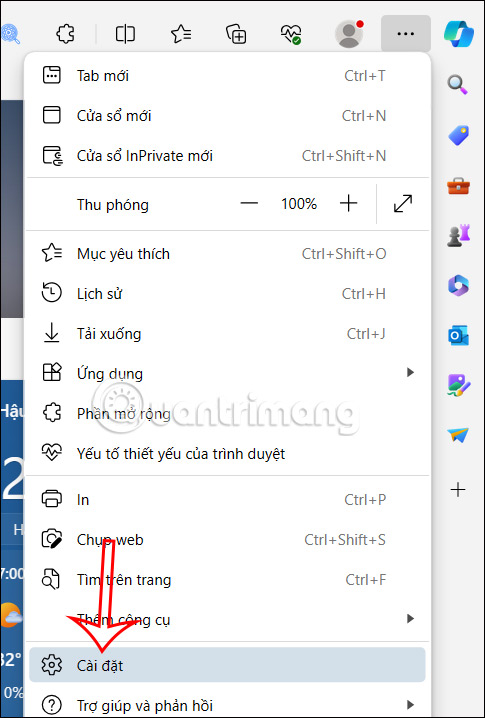
Bước 2:
Chuyển sang giao diện mới, người dùng nhấn vào mục Giao diện.
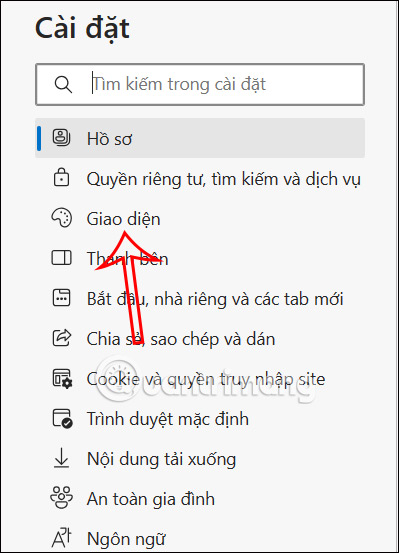
Bước 3:
Nhìn sang nội dung bên cạnh phần Giao diện tổng thể chúng ta sẽ thấy lựa chọn Tối để bạn bật Dark Mode trên Edge.
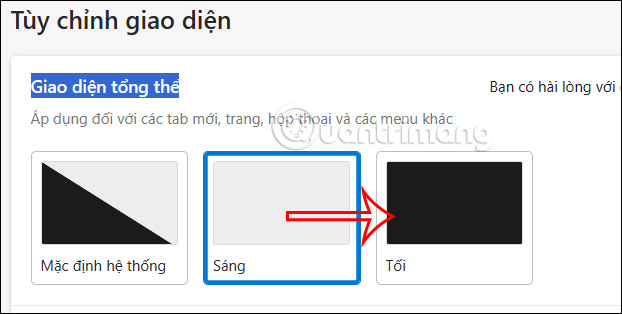
Ngay sau đó trình duyệt Edge đã được đổi sang chế độ tối như hình dưới đây.
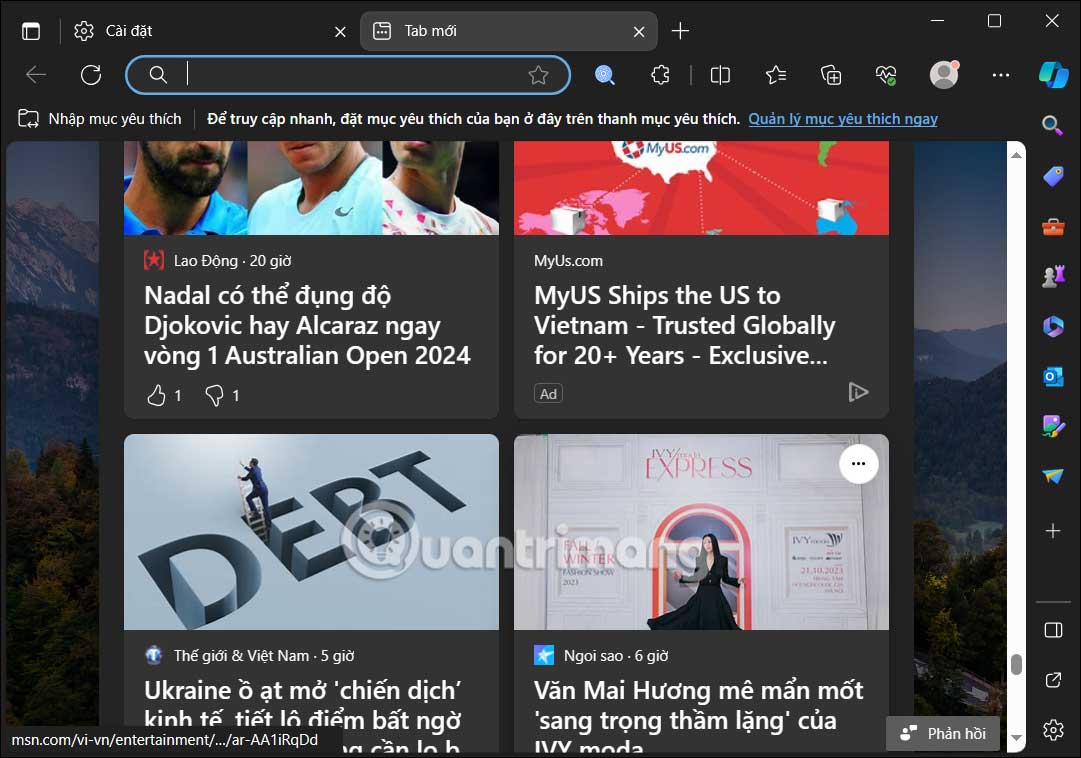
Cách bật nền đen trên Edge cho các trang web
Bước 1:
Đầu tiên bạn nhập vào thanh địa chỉ trình duyệt edge://flags rồi nhấn Enter để truy cập.
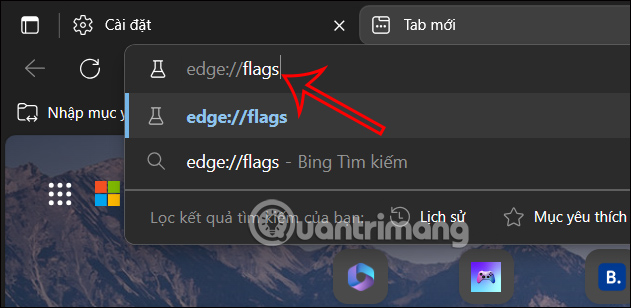
Bước 2:
Chuyển sang giao diện mới bạn nhập từ khóa Dark Mode rồi nhìn thấy tùy chọn ở bên dưới. Lúc này bạn chuyển từ Default sang Enabled để bật chế độ nền đen cho trang web trên trình duyệt.
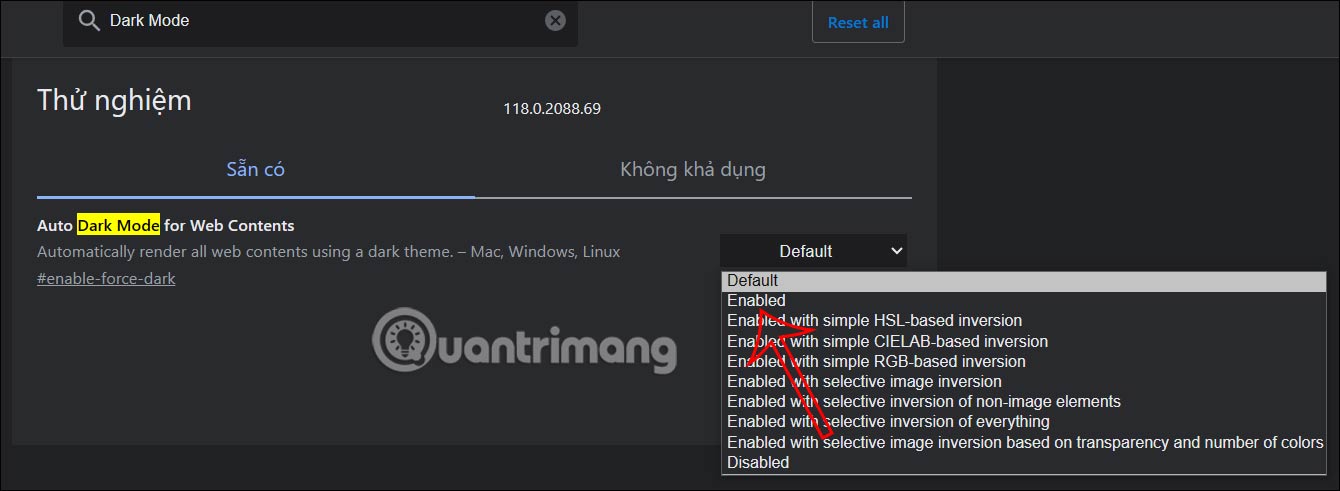
Lúc này bạn cần khởi động lại trình duyệt để thay đổi trên trình duyệt được áp dụng.
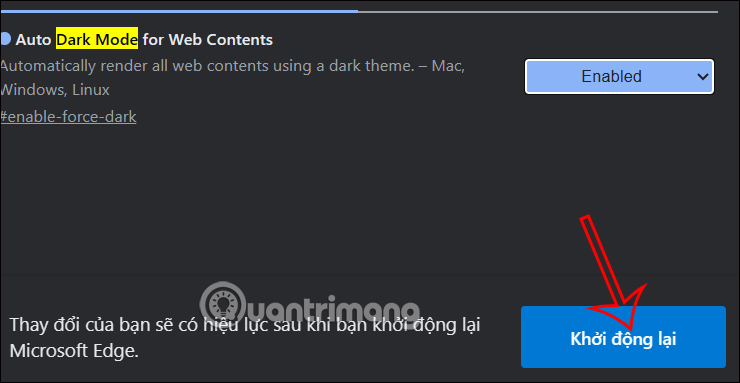
Kết quả trang web trên trình duyệt Edge đã được chuyển sang nền tối như hình.
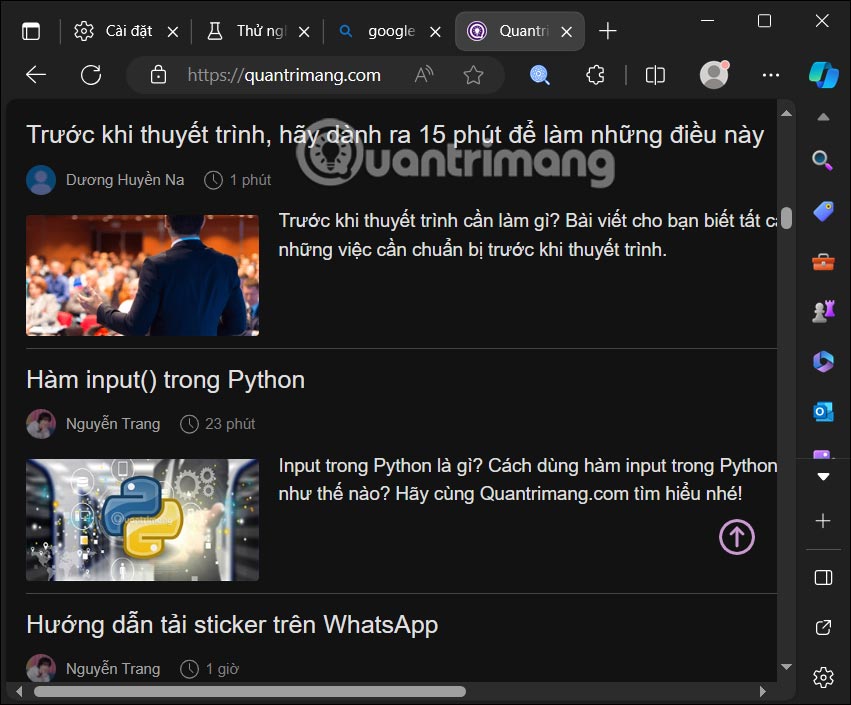
Hướng dẫn bật Dark Mode trên Edge iPhone
Bước 1:
Tại giao diện trên trình duyệt Edge bạn nhấn vào biểu tượng 3 dấu gạch ngang ở bên dưới. Hiển thị tùy chọn, bạn nhấn vào Cài đặt.
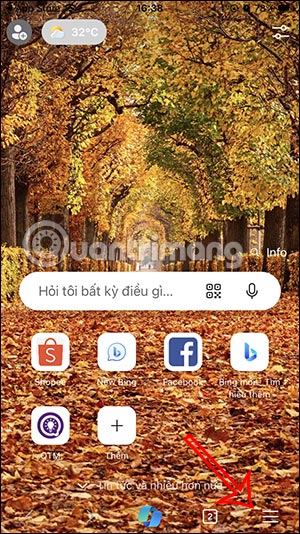
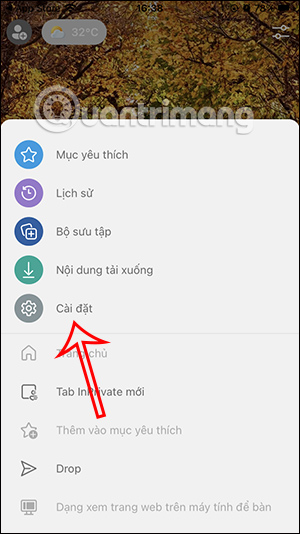
Bước 2:
Truy cập vào giao diện quản lý trên trình duyệt Edge, chúng ta nhấn vào mục Giao diện. Hiển thị các tùy chọn chỉnh giao diện cho Edge trên iPhone. Tại đây người dùng sẽ nhấn vào Tối rồi nhấn Xong ở góc phải để lưu lại.
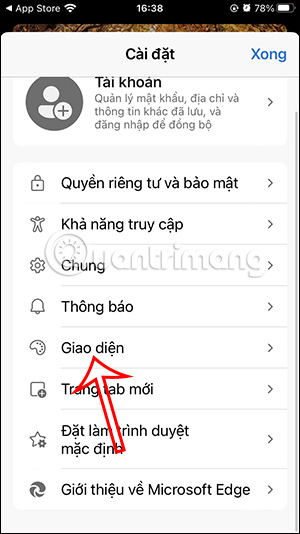
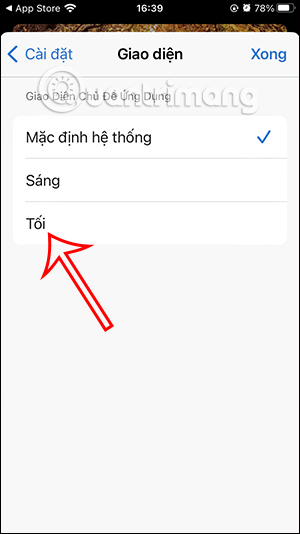
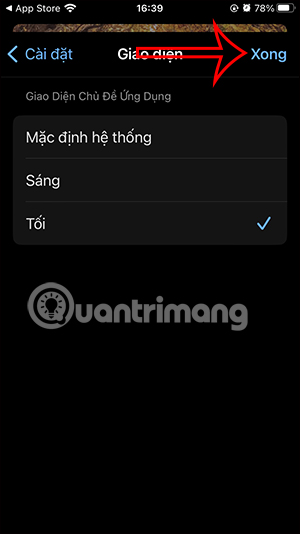
Kết quả giao diện của trình duyệt Edge trên iPhone đã được chuyển sang nền đen.
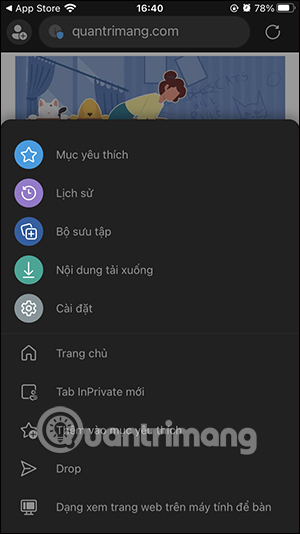
Cách bật Dark Mode trên Edge Android
Về cơ bản cách kích hoạt Dark Mode trên Edge Android cũng tương tự như trên iPhone. Bạn có thể theo dõi chi tiết trong bài viết dưới đây.
 Công nghệ
Công nghệ  AI
AI  Windows
Windows  iPhone
iPhone  Android
Android  Học IT
Học IT  Download
Download  Tiện ích
Tiện ích  Khoa học
Khoa học  Game
Game  Làng CN
Làng CN  Ứng dụng
Ứng dụng 


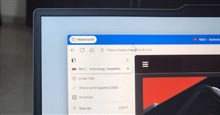


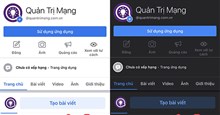












 Linux
Linux  Đồng hồ thông minh
Đồng hồ thông minh  macOS
macOS  Chụp ảnh - Quay phim
Chụp ảnh - Quay phim  Thủ thuật SEO
Thủ thuật SEO  Phần cứng
Phần cứng  Kiến thức cơ bản
Kiến thức cơ bản  Lập trình
Lập trình  Dịch vụ công trực tuyến
Dịch vụ công trực tuyến  Dịch vụ nhà mạng
Dịch vụ nhà mạng  Quiz công nghệ
Quiz công nghệ  Microsoft Word 2016
Microsoft Word 2016  Microsoft Word 2013
Microsoft Word 2013  Microsoft Word 2007
Microsoft Word 2007  Microsoft Excel 2019
Microsoft Excel 2019  Microsoft Excel 2016
Microsoft Excel 2016  Microsoft PowerPoint 2019
Microsoft PowerPoint 2019  Google Sheets
Google Sheets  Học Photoshop
Học Photoshop  Lập trình Scratch
Lập trình Scratch  Bootstrap
Bootstrap  Năng suất
Năng suất  Game - Trò chơi
Game - Trò chơi  Hệ thống
Hệ thống  Thiết kế & Đồ họa
Thiết kế & Đồ họa  Internet
Internet  Bảo mật, Antivirus
Bảo mật, Antivirus  Doanh nghiệp
Doanh nghiệp  Ảnh & Video
Ảnh & Video  Giải trí & Âm nhạc
Giải trí & Âm nhạc  Mạng xã hội
Mạng xã hội  Lập trình
Lập trình  Giáo dục - Học tập
Giáo dục - Học tập  Lối sống
Lối sống  Tài chính & Mua sắm
Tài chính & Mua sắm  AI Trí tuệ nhân tạo
AI Trí tuệ nhân tạo  ChatGPT
ChatGPT  Gemini
Gemini  Điện máy
Điện máy  Tivi
Tivi  Tủ lạnh
Tủ lạnh  Điều hòa
Điều hòa  Máy giặt
Máy giặt  Cuộc sống
Cuộc sống  TOP
TOP  Kỹ năng
Kỹ năng  Món ngon mỗi ngày
Món ngon mỗi ngày  Nuôi dạy con
Nuôi dạy con  Mẹo vặt
Mẹo vặt  Phim ảnh, Truyện
Phim ảnh, Truyện  Làm đẹp
Làm đẹp  DIY - Handmade
DIY - Handmade  Du lịch
Du lịch  Quà tặng
Quà tặng  Giải trí
Giải trí  Là gì?
Là gì?  Nhà đẹp
Nhà đẹp  Giáng sinh - Noel
Giáng sinh - Noel  Hướng dẫn
Hướng dẫn  Ô tô, Xe máy
Ô tô, Xe máy  Tấn công mạng
Tấn công mạng  Chuyện công nghệ
Chuyện công nghệ  Công nghệ mới
Công nghệ mới  Trí tuệ Thiên tài
Trí tuệ Thiên tài